 |
 |
|
||
 |
||||
Uso del escáner como copiadora
Puede usar su escáner con una impresora conectada a su ordenador como si fuera una copiadora. Puede incluso aumentar, reducir, mejorar el texto y ajustar el brillo de la imagen mientras copia.
 |
Cargue la primera página de sus documentos en la superficie para documentos o en el ADF. Consulte las instrucciones en o en Carga de documentos en el alimentador automático de documentos.
|
 |
Inicie Copy Utility de una de estas formas.
|
Pulse el botón Copiar  del escáner.
del escáner.
 del escáner.
del escáner.Siga uno de estos pasos.
En Windows: Seleccione el botón de inicio o pulse Start (Inicio) > Programs (Programas) o All Programs (Todos los programas) > EPSON Software > Copy Utility.
En Mac OS X: Seleccione Applications (Aplicaciones) > EPSON Software > Copy Utility y haga doble clic en el icono Copy Utility.
Aparecerá la ventana Copy Utility.
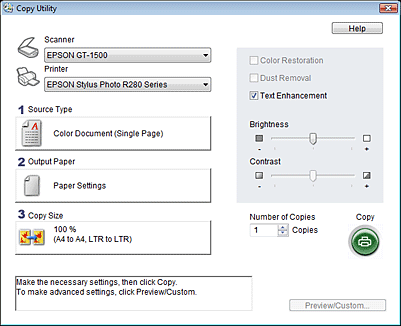
 |
Seleccione su escáner en la lista Scanner en la parte superior de la ventana.
|
 |
Seleccione su impresora en la lista Printer.
|
 |
Haga clic en el cuadro Source Type, seleccione el tipo de documento(s) que vaya a copiar y haga clic en OK. Para más directrices, consulte la siguiente tabla.
|
|
Ajuste Source Type
|
Tipo de documento
|
|
Color Document (Single Page)
|
Documentos a color de una página con texto o texto y gráficos, como un prospecto, por ejemplo.
|
|
Black & White Document (Single Page)
|
Documentos en blanco y negro de una página con texto o texto y gráficos, como una carta, por ejemplo.
|
|
Color Document (Multiple Pages)
|
Documentos a color de varias páginas con texto o texto y gráficos, como un folleto, por ejemplo.
|
|
Black & White Document (Multiple Pages)
|
Documentos en blanco y negro de varias páginas con texto o texto y gráficos, como un manual, por ejemplo.
|
 |
Haga clic en el cuadro Output Paper, seleccione el tipo y el tamaño del papel cargado en la impresora y haga clic en OK.
|
 Nota:
Nota:|
Si imprime en determinadas impresoras Epson, verá la ventana de ajustes de la impresora. Consulte la documentación de su impresora para más instrucciones sobre la selección de ajustes.
|
 |
Si desea aumentar o reducir la imagen (o imágenes) mientras la(s) copia, haga clic en el cuadro Copy Size, seleccione la ampliación/reducción, y haga clic en OK.
|
 |
Si está copiando un documento a color o en blanco y negro, puede mejorar la definición del texto y el dibujo lineal dejando seleccionada la casilla de verificación Text Enhancement. Sólo está disponible cuando Source Type es Color Document (Single Page), Black & White Document (Single Page), Color Document (Multiple Pages) o Black & White Document (Multiple Pages).
|
 |
Si tiene que ajustar la claridad u oscuridad del original (u originales) cuando copie, haga clic en el control deslizante situado bajo el ajuste Brightness.
|
 |
Haga clic en la flecha del cuadro Number of Copies para seleccionar el número de copias que desee.
|
 |
Cuando esté preparado para escanear e imprimir, haga clic en Copy.
|